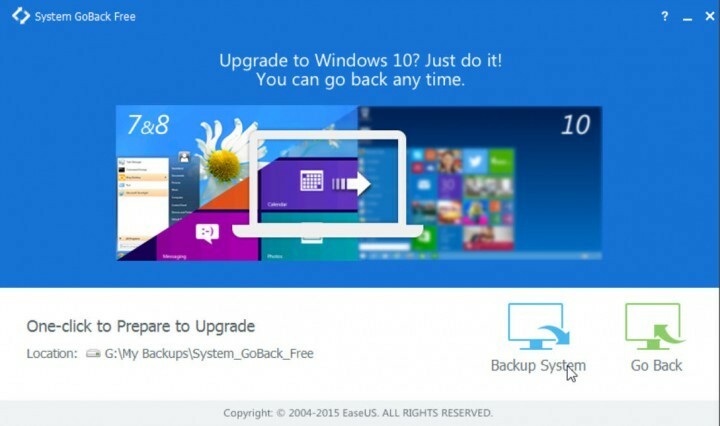
Herkes Windows 10'a yükseltme hakkında konuşuyor, ancak bunu yapmak için bir nedeniniz varsa, eski işletim sisteminize geri dönme yeteneğine ne dersiniz? Bunun için endişelenmeyin, çünkü EaseUS, önceki işletim sisteminize kolayca geri dönmenizi sağlayacak GoBack Free adlı bir yazılım geliştirdi.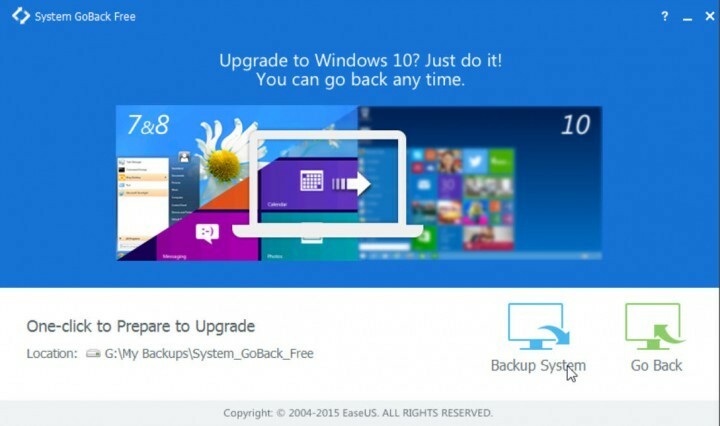
Bu nedenle, Windows 10'a yükseltme konusunda emin değilseniz, GoBack Free'yi indirmeli, mevcut işletim sisteminizin sistem görüntüsünü oluşturmalı ve her ihtimale karşı harici bir sürücüye kaydetmelisiniz. Ve Windows 10'u yükledikten sonra sisteminizi geri almak isterseniz, bu program ile kolayca yapabilirsiniz.
Öncelikle uygulamayı indirip yükleyin, yaklaşık 80MB büyüklüğünde ve bu linkten ücretsiz olarak indirebilirsiniz. Programı açtığınızda, yalnızca iki düğme göreceksiniz, “Yedekleme sistemi” ve “Yedeklemeye Git”. Bu iki düğmenin amacının ne olduğunu zaten tahmin edebilirsiniz, "Yedekleme sistemi" ile bir sistem yedeği oluşturun ve ardından Windows'u yükledikten sonra önceki Windows sürümüne geri dönmek için bu yedeklemeyi "Yedekleme Git" ile kullanın 10.
Bir yedekleme oluşturma ve 'sömürme' süreci çok sorunsuzdur, ilerleme çubuğu bir yedekleme görüntüsü oluşturma süreci hakkında sizi bilgilendirir ve bir kez oluşturulduktan sonra onu kolayca kullanabilirsiniz. Her şey çok basit ve sizden minimum çaba gerektiriyor.
Geliştiriciler, basitliği nedeniyle GoBack'i bu şekilde yapmaya çalışırken bir hata yaptılar. Yedek imajınızı saklamak istediğiniz sürücüyü seçemezsiniz, ancak harici bir USB'ye yerleştirmeniz veya diske yazmanız gerekir. Ayrıca bu, yedekleme işleminin bir parçası olarak otomatik olarak oluşturulmaz, bu nedenle manuel olarak bir yedek USB veya disk oluşturmanız gerekir. Bu nedenle, bir kurtarma ortamı oluştururken bir hata oluşursa, işe yaramaz hale gelecektir.
Ayrıca Okuyun:Windows Güncellemeleri, Windows 10 Ev Kullanıcıları için Otomatik Olacak


